Ajouter des membres à une équipe dans Microsoft Teams
Vous devez être propriétaire de l’équipe pour y ajouter un membre. Si vous n’êtes pas un propriétaire d’équipe, vous pouvez envoyer une demande et le propriétaire de l’équipe peut ensuite l’accepter ou la refuser.
Cette rubrique concerne l’ajout de membres qui font déjà partie de l’organisation de votre équipe. Si vous souhaitez ajouter une personne qui ne fait pas partie de votre organisation, consultez Ajouter des invités à une équipe.
Ajouter des membres à une équipe
Pour connaître la dernière limite de taille des équipes, consultez Limites et spécifications pour Microsoft Teams.
Remarque : Si vous êtes administrateur général, envisagez de créer une équipe à l’échelle de l’organisation qui ajoute automatiquement tout le monde dans votre organization.
-
Si vous êtes propriétaire d'une équipe, accédez au nom de l’équipe dans la liste de l’équipe et cliquez sur Plus d’options

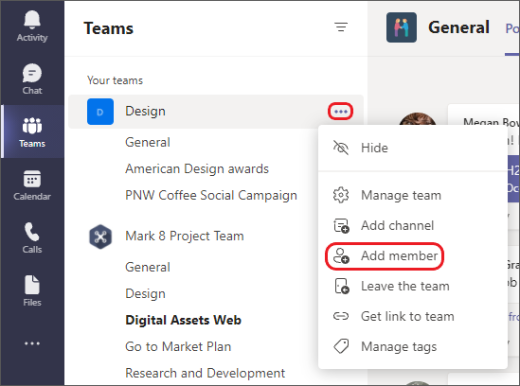
-
Commencez par taper un nom, une liste de distribution, un groupe de sécurité ou un groupeMicrosoft 365. Vous pouvez également ajouter des personnes extérieures à votre organisation en tant qu’invités en tapant leur adresse e-mail.
-
Quand vous avez terminé d’ajouter des membres, sélectionnez Ajouter. Vous pouvez faire d’une personne un propriétaire d’équipe en sélectionnant la flèche vers le bas en regard de Membre. Une équipe peut avoir plusieurs propriétaires. Pour plus d’informations sur les rôles et les autorisations, consultez Fonctionnalités du propriétaire et des membres d’équipe dans Teams.
-
Sélectionnez Fermer. Personnes que vous ajoutez à une équipe recevront un e-mail l’informant qu’ils sont désormais membres et que l’équipe apparaîtra dans leur liste d’équipes.
Liens connexes
Créer un canal
Accepter ou refuser les demandes de rejoindre une équipe
Ajouter des invités à une équipe
Créer une équipe à l’échelle de l’organisation
Fonctionnalités de propriétaire d’équipe, de membre et d’invité dans Teams
Si vous êtes un propriétaire d’équipe, vous pouvez ajouter un membre d’équipe à une équipe. Si vous n’êtes pas propriétaire de l’équipe, vous pouvez envoyer une demande et le propriétaire de l’équipe peut l’accepter ou la refuser.
Pour ajouter des membres à une équipe :
En tant que propriétaire de l’équipe, appuyez sur Teams 

Si vous voulez ajouter plusieurs personnes à une équipe existante, accédez à l’application de bureau ou Web.
Une équipe peut contenir jusqu’à 5 000 personnes.
Si vous êtes un propriétaire d’équipe, vous pouvez ajouter un membre d’équipe à une équipe. Si vous n’êtes pas propriétaire de l’équipe, vous pouvez envoyer une demande et le propriétaire de l’équipe peut l’accepter ou la refuser.
Pour ajouter des membres à une équipe :
En tant que propriétaire de l’équipe, appuyez sur Teams 


Si vous voulez ajouter plusieurs personnes à une équipe existante, accédez à l’application de bureau ou Web.
Une équipe peut contenir jusqu’à 5 000 personnes.










